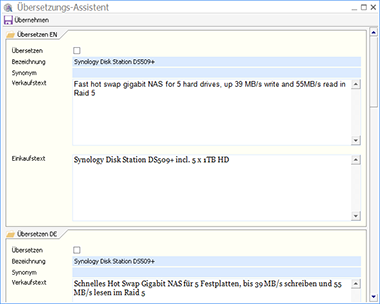Aktualisiert am 19. November 2021
Aktualisiert am 19. November 2021
Variantenartikel
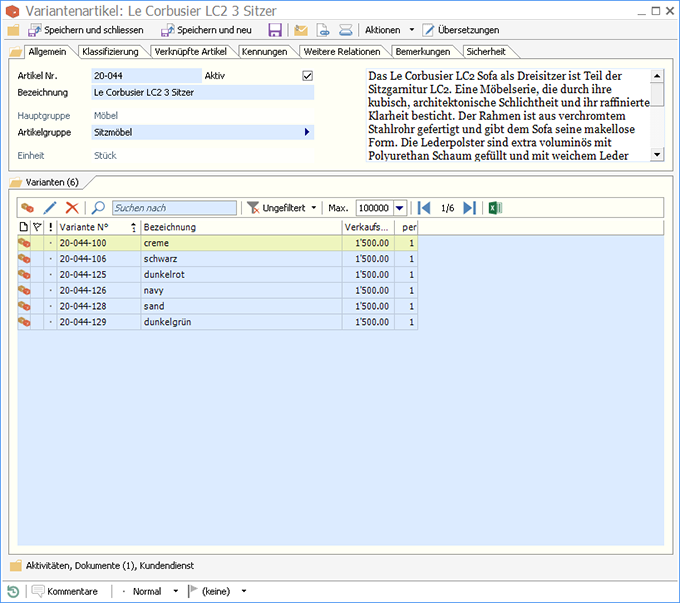
Variantenartikel kommen zum Einsatz, wenn ein Artikel in mehreren Ausführungen existiert, die nur kleine Unterschiede zum Grundmodell aufweisen.
Ein Variantenartikel kann zum Beispiel ein Möbelstück sein, welches in unterschiedlichen Farben und Ausstattungen verkauft wird. Oder es kann sich um ein Bekleidungsstück handeln, welches in verschiedenen Grössen und Farben gehandelt wird. Alle Varianten eines Modells werden unter der selben Artikelnummer geführt, was sich vereinfachend auf die Artikelverwaltung auswirkt.
|
Bitte beachten Sie Nutzen Sie auf keinen Fall einen "alten", nicht mehr benötigten, Variantenartikel als Grundlage für einen neuen Variantenartikel. Jedes Objekt im Portal hat Relationen. Das Überschreiben eines bestehenden Variantenartikels mit den Daten eines neuen Variantenartikels würde die bereits vorhandenen Relationen an ein "neues" Objekt binden, welches eigentlich noch gar keine Relationen haben dürfte. Des Weiteren können die Inhalte von verbundenen Objekten sowie die Grundlagen von Statistikdaten durch das Überschreiben verfälscht werden. Nicht mehr benötigte Variantenartikel sollten daher weder überschrieben noch gelöscht, sondern inaktiv gesetzt werden. |
|
Angezeigte Werte in Klammern Geklammerte Zahlen (z.B. "(2)") oder ein Stern ("*") neben der Registerbezeichnung eines Containers zeigen an, wie viele Einträge im jeweiligen Register existieren oder ob ein Texteintrag in einem Bemerkungsregister besteht. |
Die Symbolleiste
![]()
Die Symbolleiste in Variantenartikeln enthält verschiedene Schaltflächen für den schnellen Zugriff auf häufig genutzte Aktionen sowie ein Drop-Down Aktionen Menu, welches alle im jeweiligen Kontext ausführbaren Aktionen zur Auswahl stellt.
|
Mit Klick auf Speichern und schliessen wird der Variantenartikel gespeichert und das aktive Fenster geschlossen. Die Funktion ist nur ausführbar, wenn alle Mussfelder einen Wert enthalten. |
|
|
Speichern und neu speichert den aktuell geöffneten Variantenartikel, schliesst das aktive Fenster, legt einen neuen Variantenartikeldatensatz an und öffnet diesen zur Bearbeitung. Die Funktion ist nur ausführbar, wenn alle Mussfelder einen Wert enthalten. |
|
|
Speichert den Variantenartikel. Das aktive Fenster bleibt für die weitere Bearbeitung geöffnet. Die Funktion ist nur ausführbar, wenn alle Mussfelder einen Wert enthalten. |
|
|
Öffnet die Disposition des Variantenartikels. |
|
|
Fügt dem Variantenartikel einen Dateianhang hinzu. Nach Ausführen der Aktion wird ein Dialog angezeigt, mit Hilfe dessen die anzufügende Datei aus der verfügbaren Verzeichnisstruktur des PCs oder eines verbundenen Netzwerklaufwerkes ausgewählt werden kann. |
|
|
Fügt dem Variantenartikel einen Dokumentverweis hinzu. Nach Ausführen der Aktion wird ein Dialog angezeigt, mit Hilfe dessen das Dokument ausgewählt werden kann. Ein Dokumentverweis zeigt stets auf ein Dokument in der Winoffice Prime Dokumentablage, ist selbst aber keine Datei. Dadurch können Dokumenteinträge im Dokumenteregister von Objekten erstellt werden, ohne dafür Kopien der betreffenden Dokumente erstellen zu müssen. Wird das Dokument, auf welches der Verweis zeigt, bearbeitet, so steht die aktuellste Version des Dokuments automatisch über alle Verweise im Zugriff. Nach Ausführen der Aktion wird in einem separaten Fenster eine Winoffice Prime Ansicht geöffnet, welche die Auswahl des Dokuments ermöglicht, auf welches der Verweis zeigen soll. Diese Aktion ist nur dann aktiv, wenn das Modul Document Management lizenziert und der Benutzer berechtigt ist, mit diesem Modul zu arbeiten. |
|
|
Startet den Scanvorgang eines Dokuments und fügt das gescannte Dokument dem Variantenartikel als Dateianhang an. Für das Scannen wird das in der Benutzeradministration eingerichtete Gerät verwendet. Diese Aktion ist nur dann aktiv, wenn das Modul Document Management lizenziert und der Benutzer berechtigt ist, mit diesem Modul zu arbeiten. |
|
|
Öffnet das Fenster des Übersetzungsassistenten. Dieser dient dazu, die Bezeichnung sowie die Variantenartikelbeschreibung für Verkaufs- und Einkaufsdokumente in allen benötigten Sprachen zu verwalten.
Die in Verkaufs- und Einkaufsformularen verwendete Sprache wird ausschliesslich aus den Details zur Korrespondenzsprache der jeweiligen Dokumentadresse ermittelt. Dies unabhängig davon, ob für die betreffende Sprache auch eine übersetzte Bezeichnung/Beschreibung vorhanden ist und unabhängig von der Sprache, in welcher der Benutzer das System nutzt. In Winoffice Prime Eingabemasken wird die Beschreibung und Bezeichnung stets in jener Sprache angezeigt und bearbeitet, in welcher der aktive Benutzer die Software nutzt (Jene Sprache, welche der Benutzer für sich in den Benutzereinstellungen eingerichtet hat). Ein Beispiel soll die Verwendung beschreibender Texte verdeutlichen: Benutzer Alfred nutzt Winoffice Prime in Deutscher Sprache Benutzer Bob nutzt Winoffice Prime in Englischer Sprache Dem Kunden Haustechnik AG ist im Register Klassifizierung der Adressdetails die Korrespondenzsprache Französisch zugewiesen. Es wird der Variantenartikel Synology Disk Station mit einer existierenden Übersetzung in Deutsch und Englisch verwendet (s. nebenstehende Abbildung) Werden die Variantenartikeldetails von Alfred geöffnet und bearbeitet, so werden ihm die Deutsche Bezeichnung und Beschreibung in den dafür vorgesehenen Feldern angezeigt. Für Bob sind in den gleichen Feldern die Texte in Englisch sichtbar. Beide Benutzer bearbeiten die Texte in ihrer jeweiligen Sprache und speichern diese in den dafür vorgesehenen, sprachabhängigen Feldern des Übersetzungsassistenten. Wenn nun Alfred oder Bob der Haustechnik AG ein Angebot für die Synology Disk Station stellen, so werden sie feststellen, dass die Felder Bezeichnung und Beschreibung der Artikelposition im Angebot leer bleiben. Der Grund dafür ist, dass für die Korrespondenzsprache Französisch des Kunden noch keine Übersetzung dieser Feldinhalte existiert. |
Details
Allgemein

Im Register Allgemein werden die generellen Informationen zum Variantenartikel verwaltet. Die Artikelnummer kann frei vergeben werden und muss definiert sein, bevor ein Variantenartikel zum ersten Mal gespeichert werden kann. Die Artikelnummer kann bei Bedarf nachträglich geändert werden.
Beim Erfassen eines neuen Variantenartikels ist die Checkbox Aktiv automatisch aktiviert. Wird der Variantenartikel nicht mehr benötigt, so kann er durch Entfernen des Hakens deaktiviert werden. Inaktive Variantenartikel werden in der Ansicht Artikel & Leistungen in hellgrauer Schrift dargestellt. In Auswahllisten werden inaktive Variantenartikel nicht zur Auswahl gestellt.
Die Bezeichnung ist ein Pflichtfeld in welcher die Variantenartikelbezeichung eingetragen wird. Diese Information wird für die Kurzbeschreibung des Variantenartikels in Listen sowie in Verkaufs- und Einkaufsdokumentpositionen verwendet.
Die Haupt- und Artikelgruppe dienen der Klassierung des Variantenartikels. Die hier zur Auswahl stehenden Klassierungen können in den Stammdaten verwaltet werden. Die Hauptgruppe selbst kann nicht aktiv ausgewählt werden, sondern sie wird durch die Wahl der Artikelgruppe bestimmt.
Aus dem Combobox Feld Einheit kann die für den Variantenartikel passende Lager- und Verkaufseinheit ausgewählt werden. Die zur Auswahl stehenden Einheiten werden in den Stammdaten verwaltet.
|
Bitte beachten Sie Die Einheit eines Variantenartikels kann nach dem erstmaligen Speichern nicht mehr geändert werden. |
Im grossen Textfeld rechts neben den bereits beschriebenen Feldern kann die Variantenartikelbeschreibung verwaltet werden. Der Text kann mit Hilfe des integrierten Editors gestaltet werden. Dazu sind verschiedene Formatierungen verfügbar, welche über das Kontextmenu (Rechtsklick) zugänglich sind.
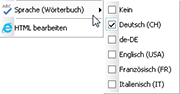
Der Editor verfügt über eine integrierte Rechtschreibprüfung. Die Standardsprache des dafür verwendeten Wörterbuches kann in den Benutzereinstellungen bestimmt werden. Falls diese Einstellung für eine bestimmte Beschreibung übersteuert werden soll, so kann der Text dieser Beschreibung markiert und mit Hilfe des Kontextmenus (Rechtsklick) eine andere Sprache ausgewählt werden.
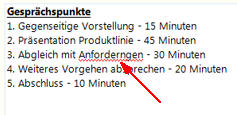
Die Rechtschreibprüfung ist stets aktiv und prüft den Text bei der Eingabe. Sobald die Prüfung einen Rechtschreibfehler vermutet, wird das betreffende Wort mit einer roten Wellenlinie markiert. Wird der Cursor nun in diesem Wort platziert und das Kontextmenu aufgerufen, so werden Korrekturvorschläge angezeigt. Sollte das Wort zwar korrekt geschrieben, jedoch nicht im Wörterbuch eingetragen sein (dies ist z.B. bei Bezeichnungen und Namen häufig der Fall), so kann das Wort entweder im persönlichen (nur für den betr. User) oder im globalen (für alle User) Wörterbuch gespeichert werden.
|
Bitte beachten Sie Bestimmte Textformatierungen müssen in den Formularvorlagen erst aktiviert/angepasst werden, bevor Sie auch auf gedruckten Belegen (zum Beispiel in Verkaufsdokumenten) ausgegeben werden können. |
Klassifizierung

Als Synonym kann ein Begriff verwaltet werden, unter welchem der Variantenartikel ebenfalls bekannt und in Listen gesucht werden soll.
Die Artikelklasse und Artikelkategorie können neben der Artikelgruppe und Hauptgruppe als zusätzliche Klassierungskriterien genutzt werden. Die hierfür zur Verfügung stehende Auswahl wird in den Stammdaten verwaltet.
Kundendienst Setup
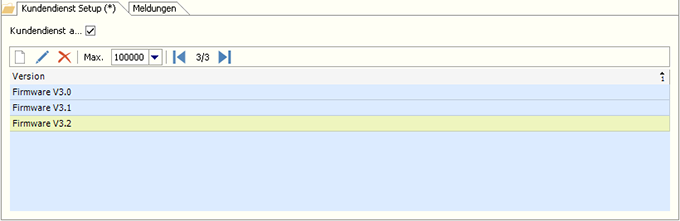
Das Subregister Kundendienst Setup dient dazu, den Variantenartikel für die Verwendung in Änderungen, Serviceaufträgen und Wissenseinträgen mit Hilfe der dafür vorgesehenen Checkbox Kundendienst aktiv zu aktivieren.
|
Hinweis Kann zum Beispiel bei der Erfassung eines neuen Serviceauftrages ein Variantenartikel nicht zugewiesen werden (er wird in der Auswahl der zuweisbaren Variantenartikel nicht gefunden), so liegt dies daran, dass der Kundendienstsetup für den betreffenden Variantenartikel nicht aktiv ist. |
In der darunter liegenden Tabelle können Variantenartikelversionen verwaltet werden, welche bei der Erfassung von Kundendienstobjekten als zusätzliches Variantenartikelattribut verwendet werden können. Das Zuweisen von Versionsnummern kann zum Beispiel für zusätzliche Aussagekraft bei der Auswertung von Fehlerhäufigkeiten sorgen.
Im Subregister Meldungen können Hinweise eingetragen werden, welche analog zu den Meldungen für Adressen im gewünschten Zusammenhang angezeigt werden können. Die Meldungen selbst werden bei Eintreten der hinterlegten Regel in Form eines gelben Balkens am oberen Rand des jeweiligen Fensters eingeblendet.
Verknüpfte Artikel
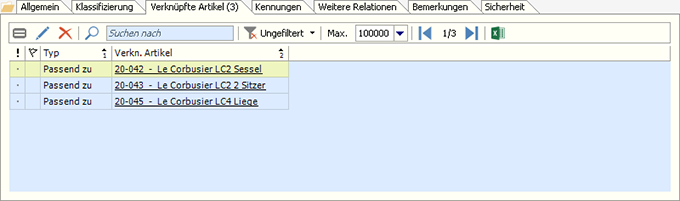
Im Register Verknüpfte Artikel können Referenzen zu anderen Artikeln oder Varianten gepflegt werden. Dies ist zum Beispiel sinnvoll, falls Alternativen, Ersatzartikel oder Optionen für einen bestimmten Artikel im Schnellzugriff angezeigt werden sollen. Auch der Hinweis auf Vorgänger- oder Folgeprodukte ist im Verkauf oder bei Auskünften am Telefon hilfreich.
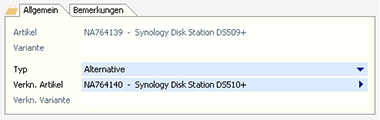
Wird die Artikelreferenz hier im Register erstellt, so ist der Artikel bereits darin eingetragen.
Das Combobox Feld Typ enthält Referenztypen, welche Auskunft über die Art der Referenz geben. Einige Typen wie Nachfolger, Vorgänger oder Alternative sind bereits hinterlegt.
|
Hinweis Weitere Typen können bei Bedarf durch den Winoffice Support angelegt werden. |
In den Feldern Verkn. Artikel und Verkn. Variante kann jener Artikel bzw. jene Variante hinterlegt werden, welche durch die Referenz verknüpft werden soll.
Kennungen
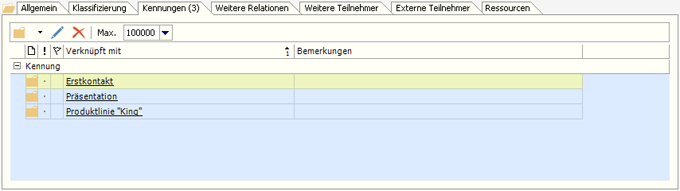
Kennungen dienen in Winoffice Prime der Klassifizierung von Datensätzen. Kennungen können neben den pro Objekt vorhandenen Ordnungskriterien auch zur freien Strukturierung verwendet und mittels Schnellzugriff als Filterkriterium in den jeweiligen Ansichten eingesetzt werden.
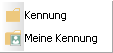
Mit Klick auf eines der beiden verfügbaren Ordnersymbole kann entweder eine globale (Globale Kennungen können von allen Benutzern verwendet werden und werden in den Stammdaten verwaltet) oder eine persönliche Kennung (Persönliche Kennungen können nur von jenem Mitarbeiter verwendet werden, welcher diese in seinen Kennungen verwaltet) zugewiesen werden.
|
Bitte beachten Sie Globale und persönliche Kennungen müssen typisiert sein, damit sie mit Hilfe der dafür vorgesehenen Buttons in der hier beschriebenen Containerseite eingefügt werden können. Zur Typisierung von Kennungen s. auch Kennung. |
Weitere Relationen
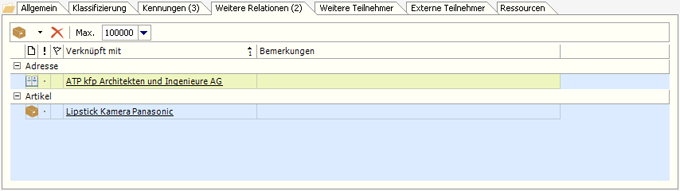
Im Register Weitere Relationen können, in Ergänzung zu den Registern Allgemein und Klassifizierung, Relationen zu weiteren Datensätzen eingetragen werden. Die Details dieser so verbundenen Objekte können durch einfachen Klick auf den jeweiligen Link (unterstrichenen Eintrag) in der Spalte Verknüpft mit geöffnet werden.
Bemerkungen
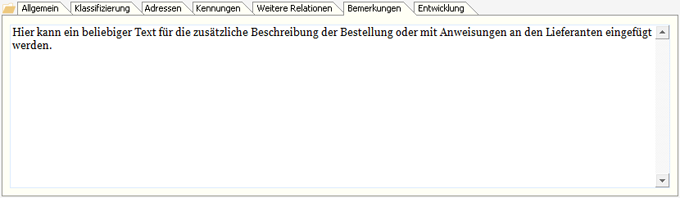
Das Textfeld im Register Bemerkungen dient dem Verfassen eines freien Bemerkungstextes für den Variantenartikel. Der Text kann mit Hilfe des integrierten Editors gestaltet werden. Dazu sind verschiedene Formatierungen verfügbar, welche über das Kontextmenu (Rechtsklick) zugänglich sind.
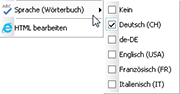
Der Editor verfügt über eine integrierte Rechtschreibprüfung. Die Standardsprache des dafür verwendeten Wörterbuches kann in den Benutzereinstellungen bestimmt werden. Falls diese Einstellung für eine bestimmte Bemerkung übersteuert werden soll, so kann der Text der Bemerkung markiert und mit Hilfe des Kontextmenus (Rechtsklick) eine andere Sprache ausgewählt werden.
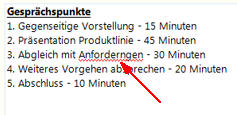
Die Rechtschreibprüfung ist stets aktiv und prüft den Text bei der Eingabe. Sobald die Prüfung einen Rechtschreibfehler vermutet, wird das betreffende Wort mit einer roten Wellenlinie markiert. Wird der Cursor nun in diesem Wort platziert und das Kontextmenu aufgerufen, so werden Korrekturvorschläge angezeigt. Sollte das Wort zwar korrekt geschrieben, jedoch nicht im Wörterbuch eingetragen sein (dies ist z.B. bei Bezeichnungen und Namen häufig der Fall), so kann das Wort entweder im persönlichen (nur für den betr. User) oder im globalen (für alle User) Wörterbuch gespeichert werden.
Sicherheit
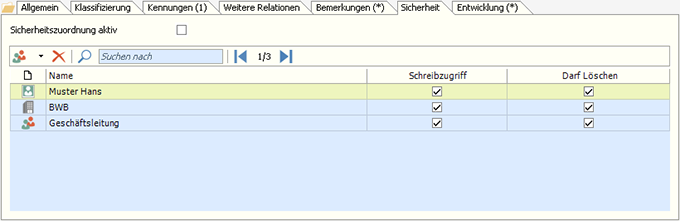
Im Register Sicherheit kann der Zugriff auf einen Variantenartikel für bestimmte Benutzer, Teams oder Firmen eingeschränkt werden.
Mit Aktivieren der Checkbox Sicherheitszuordnung werden alle in der Tabelle eingetragenen Einstellungen aktiv. Die Checkbox kann nur aktiviert werden, wenn mindestens ein Eintrag in der Tabelle der Zuordnungen enthalten ist. Wird die Checkbox deaktiviert, bleiben die in der Tabelle eingetragenen Zuordnungen zwar vorhanden, sie sind jedoch unwirksam und der Variantenartikel kann von allen Benutzern des Portals uneingeschränkt genutzt verwendet.
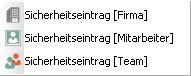
Neue Sicherheitszuordnungen können über die Symbolleiste der Tabelle erstellt und gelöscht werden:
Bei Auswahl von Sicherheitseintrag [Firma] kann der Zugriff auf einen Variantenartikel auf die Mitarbeiter einer bestimmten Firma beschränkt werden.
Bei Auswahl von Sicherheitseintrag [Team] kann der Zugriff auf einen Variantenartikel auf die Mitglieder eines bestimmten Teams beschränkt werden.
Bei Auswahl von Sicherheitseintrag [Mitarbeiter] kann der Zugriff auf einen Variantenartikel auf bestimmte Mitarbeiter beschränkt werden.
Sind gleichzeitig mehrere Sicherheitseinträge vorhanden, so wirken diese kumulativ. Das heisst, dass im nebenstehenden Beispiel Hans Muster und das Team Geschäftsleitung auch dann eine Zugriffsberechtigung für den bearbeiteten Variantenartikel erhalten, wenn sie nicht als Mitarbeiter der Firma BWB geführt werden.
Sind die Checkboxes Schreibzugriff oder Darf Löschen aktiviert, so besitzen die Mitglieder des jeweiligen Sicherheitseintrages auch die Berechtigung zum Löschen und/oder Bearbeiten des bearbeiteten Variantenartikels.
|
Bitte beachten Sie Die Aktivierung von Sicherheitseinträgen in Variantenartikeln hat weiter reichende Konsequenzen auf die mit Variantenartikeln verbundenen Kontierungen und Steuercodes. Diese Objekte können ebenfalls mit aktiven Sicherheitseinstellungen verwaltet werden. Damit sich die Sicherheitseintstellungen in verschiedenen Objekten nicht gegenseitig ausschliessen, müssen neue Variantenartikel mit aktiven Sicherheitseinstellungen in einer bestimmten Abfolge erfasst werden:
|
|
Hinweis Weitere Informationen zum Konzept der Sicherheitseinstellungen finden sich im Kapitel Firmensicherheit. |
Varianten
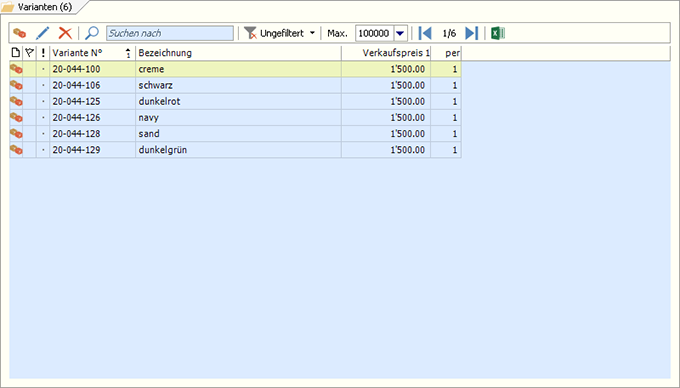
In diesem Register werden die verschiedenen Varianten des Variantenartikels erstellt und verwaltet. Die Symbolleiste der Tabelle bietet dafür folgende Schaltflächen:
|
Legt eine neue Artikelvariante an. |
|
|
Öffnet die Details der in der Tabelle markierten Artikelvariante. |
|
|
Löscht die in der Tabelle markierte Artikelvariante. Das Löschen von Artikelvarianten ist nur möglich, wenn dafür noch keine Relationen existieren (d.h. die Artikelvariante darf noch in keinem Zusammenhang mit einem anderen Objekt im Portal verwendet worden sein) |
|
|
Exportiert die Tabelle in der vorgegebenen Form und Sortierung in ein MS Excel Spreadsheet und öffnet dieses |
Für die Hilfe zur Suche und zur Verwendung von Prime SmartFiltern in Tabellen wird hier auf die dafür bestehenden Hilfekapitel verwiesen
Aktivitäten
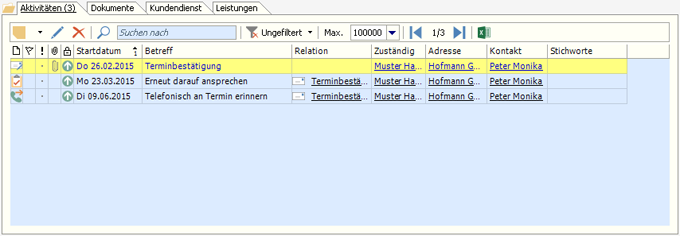
Im Register Aktivitäten werden die für den Variantenartikel vorhandenen Relationen zu Terminen, Emails, Notizen, Anrufen und Aufgaben aufgelistet. Werden mit Hilfe der Symbolleiste neue Objekte der Gruppe Aktivitäten erstellt, so erhalten diese eine Relation zum Variantenartikel und werden nach dem Speichern ebenfalls in der Liste angezeigt.
Die Tabellenspalten und ihre Anordnung können über die Funktionen der Symbol- und Spaltenkopfleiste von jedem Benutzer personalisiert gestaltet werden
Dokumente

Im Register Dokumente werden die für den Variantenartikel vorhandenen Dokumente, Dokumentverweise (Dokumentlinks) und Dateianhänge aufgelistet. Neue Objekte der Gruppe Dokument können mit Hilfe der Symbolleiste erstellt, neue Dateianhänge können mit Drag&Drop in die Tabelle gezogen werden.
Dokumente, Dokumentverweise und gescannte Dokumente stehen nur dann zur Verfügung, wenn das Modul Document Management lizenziert und der Benutzer berechtigt ist, mit Dokumenten zu arbeiten.
Die Tabellenspalten und ihre Anordnung können über die Funktionen der Symbol- und Spaltenkopfleiste von jedem Benutzer personalisiert gestaltet werden.
Verwendung
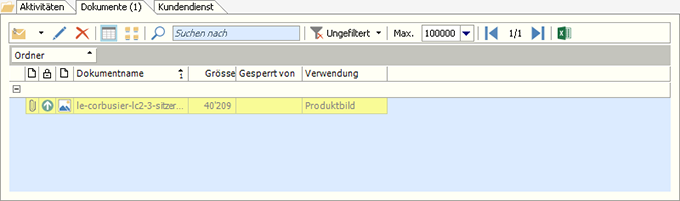
Neben den bereits beschriebenen Möglichkeiten zum Anfügen verschiedener Dokumenttypen ist es in Variantenartikeln auch möglich, Produktbilder zu hinterlegen. Produktbilder können in Verkaufs- und Einkaufsdokumenten gedruckt werden, sofern die dafür verwendeten Vorlagen über einen entsprechenden Produktbildplatzhalter verfügen.
|
Bitte beachten Sie Produktbildplatzhalter können nach den individuellen Vorgaben in gewünschter Grösse und Anordnung in die Vorlagen von Verkaufs- und Einkaufsdokumenten einbezogen werden. Hierfür ist ggf. eine Anpassung der verwendeten Vorlagen notwendig. |
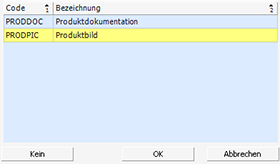
Produktbilder müssen mit einem Verwendungsvermerk gekennzeichnet werden. Dieser Vermerk kann in folgenden Schritten gesetzt werden:
-
Erstellen Sie einen Dateianhang mit Hilfe der Aktion Datei anfügen
-
Führen Sie einen Rechtsklick auf die angefügte Datei aus und wählen Sie die Option Verwendung
-
Wählen Sie aus der darauf hin eingeblendeten Liste die Verwendung Produktbild aus und bestätigen Sie die Auswahl mit einem Doppelklick oder mit Klick auf OK.
Kundendienst
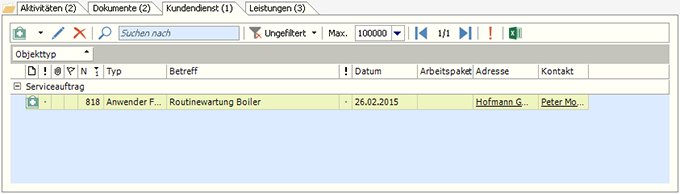
Im Register Kundendienst werden die für den Variantenartikel vorhandenen Relationen zu Änderungen, Serviceaufträgen und Wissenseinträgen aufgelistet.
Das Register wird nur angezeigt, wenn das Modul Kundendienst lizenziert und der Benutzer berechtigt ist, mit diesem Modul zu arbeiten. Werden mit Hilfe der Symbolleiste neue Kundendiensteinträge erstellt, so erhalten diese eine Relation zur Bestellung und werden nach dem Speichern ebenfalls in der Liste angezeigt.
Die Tabellenspalten und ihre Anordnung können über die Funktionen der Symbol- und Spaltenkopfleiste von jedem Benutzer personalisiert gestaltet werden.
© Winoffice AG 2021. Alle Rechte vorbehalten.